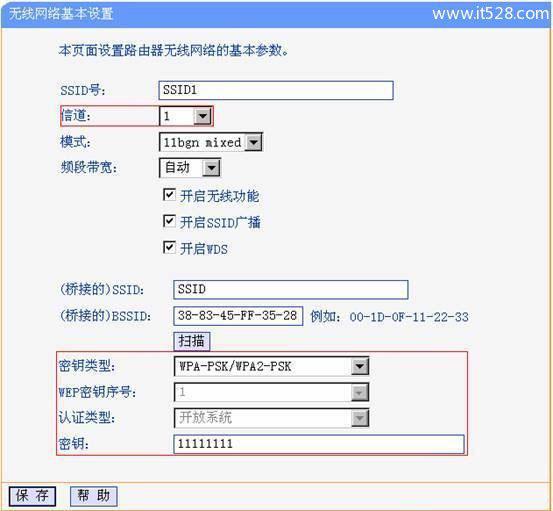在网络时代,无线网络是家庭的标准配置,也是中小企业的标准配置,然而,因为受到建筑结构的影响,单一无线AP的覆盖效果不好,存在信号差的问题,存在速率低的问题,还存在有盲点的问题,这些问题令人苦恼,在这个时候,无线路由器的桥接功能发挥了很大作用,WDS功能也发挥了很大作用!
网络覆盖难题

现在多数房屋是钢筋混凝土结构,格局繁杂多样。对于小型企业来说,A、B、C三个部门如果只用一个TL - WR841N V5无线路由器,那么部分计算机搜索到的信号会非常微弱,甚至根本搜索不到信号,也就完全没办法连接无线网络,这对办公效率产生了严重影响。据统计,不少企业因为网络覆盖问题致使工作进度受到阻碍。
桥接功能需求
想要无线网络覆盖范围更广,就要提高远距离无线传输速率,要保证较远处能顺畅上网,就要用到无线路由器的桥接或WDS功能,这项技术能像搭桥一样,将信号延伸到各个角落,从而实现企业网络无死角覆盖,这样不管员工在哪个部门,都能稳定地使用无线网络办公。
配置基本思想
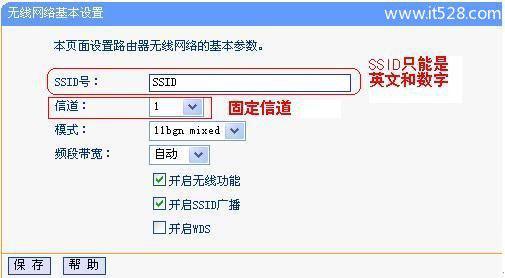
在面向小型企业的无线网络解决方案里,无线路由器B被用作中心无线路由器,无线路由器A、C要和它建立WDS连接,如同以B为核心,A和C围绕着它紧密相连,共同构建一个完整的网络体系,这种配置能实现各部门间的网络互联,还能达成整个区域的网络完美覆盖,消除盲点。
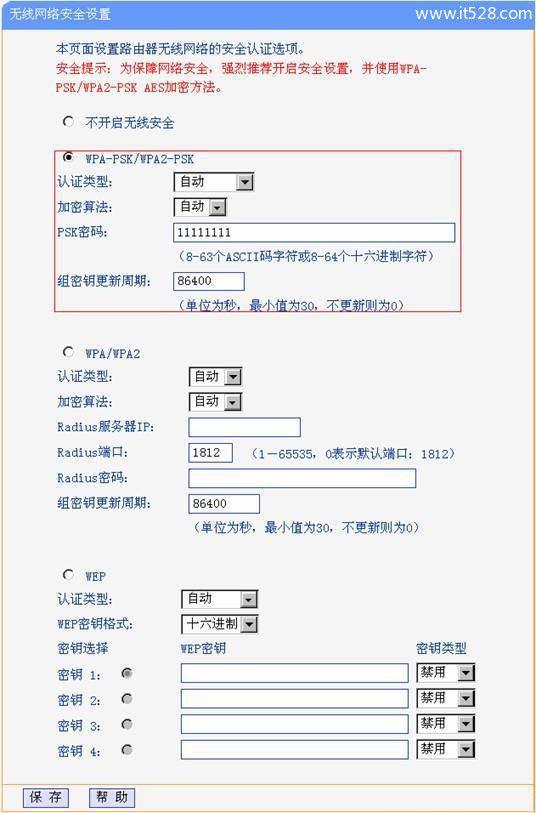
中心路由器设置
先登录无线路由器B的管理界面,在无线设置的基本设置里设置“SSID号”,它如同无线网络的名字,可使设备便于识别,接着设置“信道”,这是由于“信道”会对信号传输质量产生影响,之后在无线设置的无线安全设置中设置无线信号加密信息,以此保障网络安全。同时,要记录好无线路由器B的SSID信息,要记录好它的信道信息,要记录好它的加密设置信息,后续设置A路由器时会用到这些信息,设置C路由器时同样会用到这些信息。
路由器A设置流程
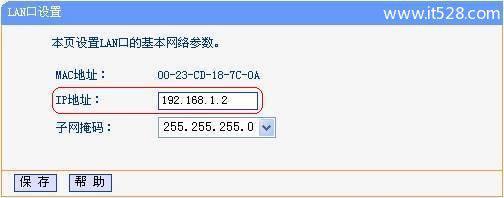
首先要修改LAN口IP地址,进入网络参数里的LAN口设置选项,将IP地址改成与B路由器不一样的,例如改成192.168.1.2 ,保存设置后路由器会自动重启。这就如同给路由器A重新分配了一个“门牌号码”,通过这种办法避免和B路由器产生冲突。
第二步要启用WDS功能,重启后,需用更改后的LAN口IP地址再次登录无线路由器A,在无线设置的基本设置里勾选开启WDS,点击扫描,在搜索到的信号中选择B路由器的SSID号并点击连接,将信道设置得和B路由器一样,加密信息也设置相同,最后点击保存。
第三步,关闭DHCP服务器,在该服务器里选择“不启用”,保存设置,重启路由器,到这里无线路由器A的配置就完成了,它成功和B建立了WDS连接。
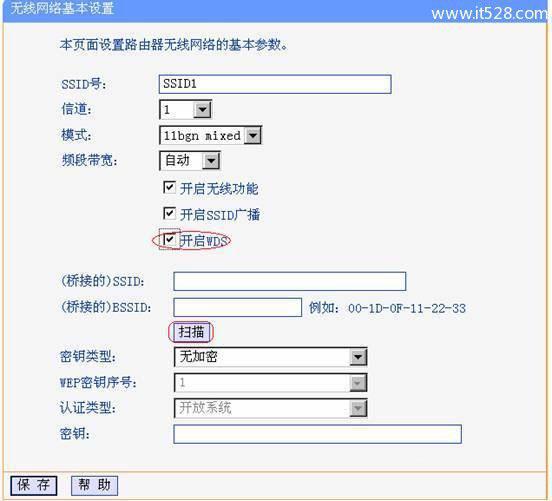
路由器C设置要点
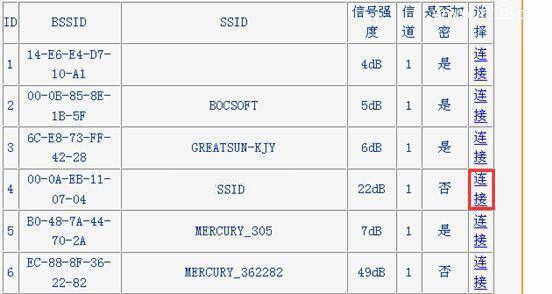
无线路由器C的设置步骤与A相同。不过修改LAN口IP地址时要留意,要保证修改后的IP地址和网络中已有的设备、计算机不冲突。只有如此,才能确保整个网络稳定运行。设置完成后,可用各种设备在各个部门测试,查看网络连接是否正常,以及信号强度怎样。
该小型企业的无线网络通过无线路由器的桥接功能以及WDS功能实现了完美覆盖,这样员工们就能更高效地办公了,大家在运用无线路由器桥接功能时,有没有遇到什么问题,记得点赞并分享文章!